Tlač brožúr
Funkcia tlače brožúr umožňuje tlačiť údaje na vytvorenie brožúry. Údaje sa tlačia na obe strany papiera. Tento typ tlače zaručuje, že po zložení a zošití vytlačených hárkov v strede možno strany správne zoradiť podľa ich čísla.
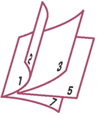
Otvorte okno nastavenia ovládača tlačiarne.
Nastavte tlač brožúr.
Zo zoznamu Rozloženie strany (Page Layout) na karte Nastavenie strany (Page Setup) vyberte položku Brožúra (Booklet).
Aktuálne nastavenia sa zobrazia v časti s ukážkou nastavení na ľavej strane okna.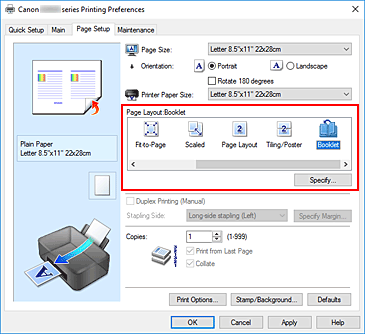
Vyberte veľkosť papiera výtlačku.
Zo zoznamu Veľkosť papiera v tlačiarni (Printer Paper Size) vyberte veľkosť papiera vloženého v tlačiarni.
Nastavte okraj na zošitie a šírku tohto okraja.
Kliknite na položku Zadať... (Specify...) a v Dialógové okno Tlač brožúr zadajte spôsob viazania a okraj hotovej brožúry a kliknite na tlačidloOK.
Dokončite nastavenie.
Kliknite na tlačidlo OK na karte Nastavenie strany (Page Setup).
Pri tlači sa dokument vytlačí na jednu stranu hárka papiera. Po dokončení tlače na jednu stranu správne nastavte papier podľa správy a kliknite na tlačidlo OK na tlačiarni.
Po dokončení tlače na druhú stranu zložte papier v strede okraja a vytvorte brožúru.
 Dôležité
Dôležité
- Ak je na karte Hlavné (Main) vybratý v časti Typ média (Media Type) iný typ média než Obyčajný papier (Plain Paper), položku Brožúra (Booklet) nemožno vybrať.
 Poznámka
Poznámka
- Ak pri tlači brožúr používate funkciu Vložiť prázdnu stranu (Insert blank page), na vložené prázdne hárky sa nevytlačí pečiatka ani pozadie.

